自动化错误无法创建对象错误429:ActiveX部件不能创建对象
相信很多小伙伴在使用Windows系统电脑时都会遇到“ActiveX错误429”的提示窗口,那么这个问题该怎么解决呢?下面小编就来为大家具体介绍。
具体如下:
1. 出现这种问题的原因主要有以下几种:
①注册表项受损;
②操作系统的文件被删除;
③安装了不完整的方案;
④系统文件受损;
⑤程序文件受损;
⑥被恶意软件攻击。

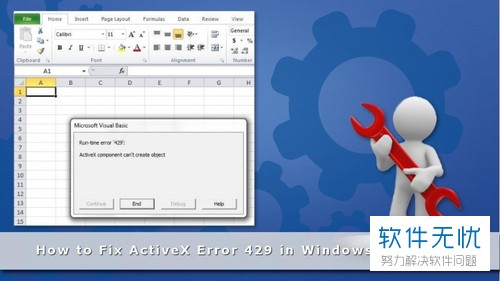
方法一:扫描设备,查找恶意软件
如果是由于恶意软件攻击导致的问题,就在电脑上下载安装信誉良好的恶意软件清除工具扫描软件,比如“Reimage”。
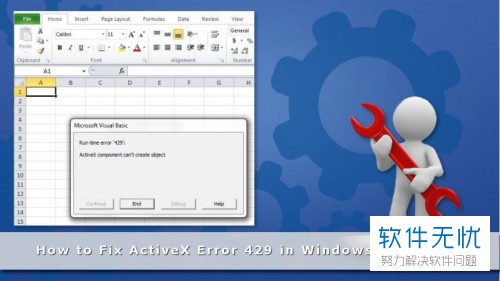
方法二:重新注册程序
1. 如果我们是在使用特定程序时遇到错误,那就先登录windows管理员帐户。
2. 登录成功后,同时按下“win”+“R”键,将运行窗口打开,在窗口文本框中输入程序的完整路径(包括exe文件),然后点击“确定”即可。
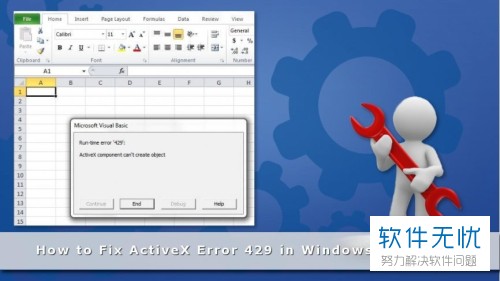
方法三:重新注册指定的文件
1. 如果是由于文件已损坏或已删除导致的问题,就需要我们打开命令提示符。
Windows 7:打开开始 - > 在Windows搜索框中键入“cmd” - >选择必要的结果。
如果我们使用的是win10或win8系统,就同时按下“win”+“X”键,就能打开命令提示符。如果我们使用的是win7系统,就先打开开始菜单,在搜索框输入“cmd”后,选择必要的结果。

2. 打开命令提示符后,将损坏或删除的文件名称输入,然后用指定的标题替换文件名。
3. 最后,点击Return键,就能将文件重新注册。
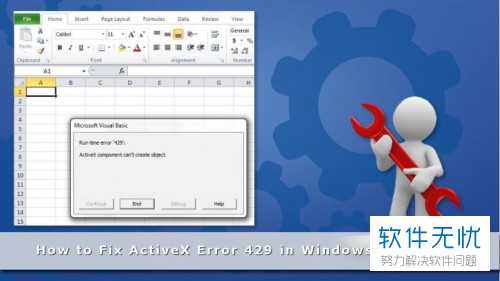
方法四:运行系统文件检查器
1. 打开开始菜单,在Windows搜索框中输入“cmd”。
2. 在搜索结果中找到“ 命令提示符”并右键,在弹出选项中点击“以管理员身份运行”。
3. 在命令提示符下键入“sfc / scannow”后,点击Return键,等待扫描结束。
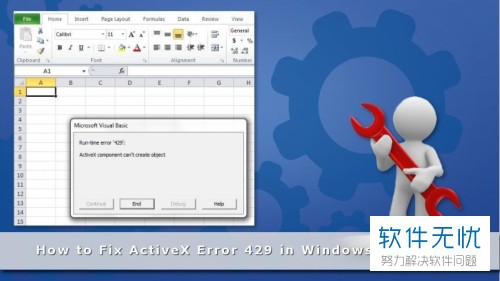
4. 页面中出现“Windows资源保护发现了损坏的文件并成功修复了它们。”提示窗口后,将计算机重启即可。
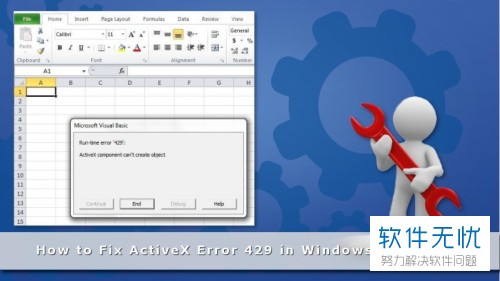
以上就是小编为大家介绍的解决Windows中的“ActiveX错误429”问题的方法,希望能帮到你~
相关推荐
- 【其他】 运行时错误 429,ACTIVEX部件不能创建对象的解决方法小结 08-27
- 【其他】 运行时错误 429,ActiveX部件不能创建对象怎么办 08-29
- 【其他】 Win7运行VB工具提示运行时错误429 ActiveX部件不能创建对象的原因及解决方法 03-25
- 【win7】 Win7系统Activex部件不能创建对象怎么办 09-04
- 【其他】 Win2003企业版开启FSO出现Server对象错误的解决方法 05-22
- 【其他】 IE脚本错误怎么办 网页脚本错误解决妙招 10-07
- 【其他】 错误3194怎么解决,错误1600,错误21等解决方法 06-05
- 【其他】 亲密付签约ctu风险错误怎么办 ctu风险错误解决办法 10-31
- 【win10】 如何解决升级win10系统错误代码C1900101-30018错误 10-22
- 【linux】 Linux可以创建桌面视频吗?在Linux桌面上创建视频DVD的图文教程 11-02
本周热门
-
iphone序列号查询官方入口在哪里 2024/04/11
-
番茄小说网页版入口免费阅读 2024/04/11
-
微信表情是什么意思 2020/10/12
-
192.168.1.1登录入口地址 2020/03/20
-
小鸡宝宝考考你今天的答案是什么 2024/04/17
-
输入手机号一键查询快递入口网址大全 2024/04/11
-
蚂蚁庄园今日答案 2024/04/17
-
抖音巨量百应登录入口在哪里? 2024/04/11
本月热门
-
iphone序列号查询官方入口在哪里 2024/04/11
-
小鸡宝宝考考你今天的答案是什么 2024/04/17
-
番茄小说网页版入口免费阅读 2024/04/11
-
b站在线观看人数在哪里 2024/04/17
-
蚂蚁庄园今日答案 2024/04/17
-
WIFI万能钥匙如何自动打开数据网络 2023/09/19
-
百度地图时光机在哪里 2021/01/03
-
192.168.1.1登录入口地址 2020/03/20
-
输入手机号一键查询快递入口网址大全 2024/04/11
-
抖音网页版登录入口 2024/04/17













